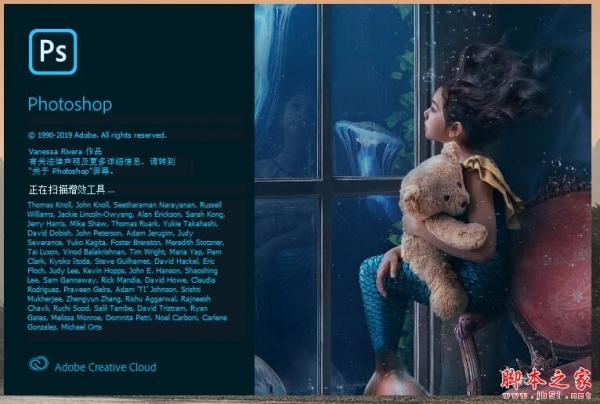ps中想要设计一款彩色的颜色字体,该怎么设计彩色字体呢?下面我们就来看看使用ps制作出彩色烟雾字效。先看效果图,详细请看下文介绍。
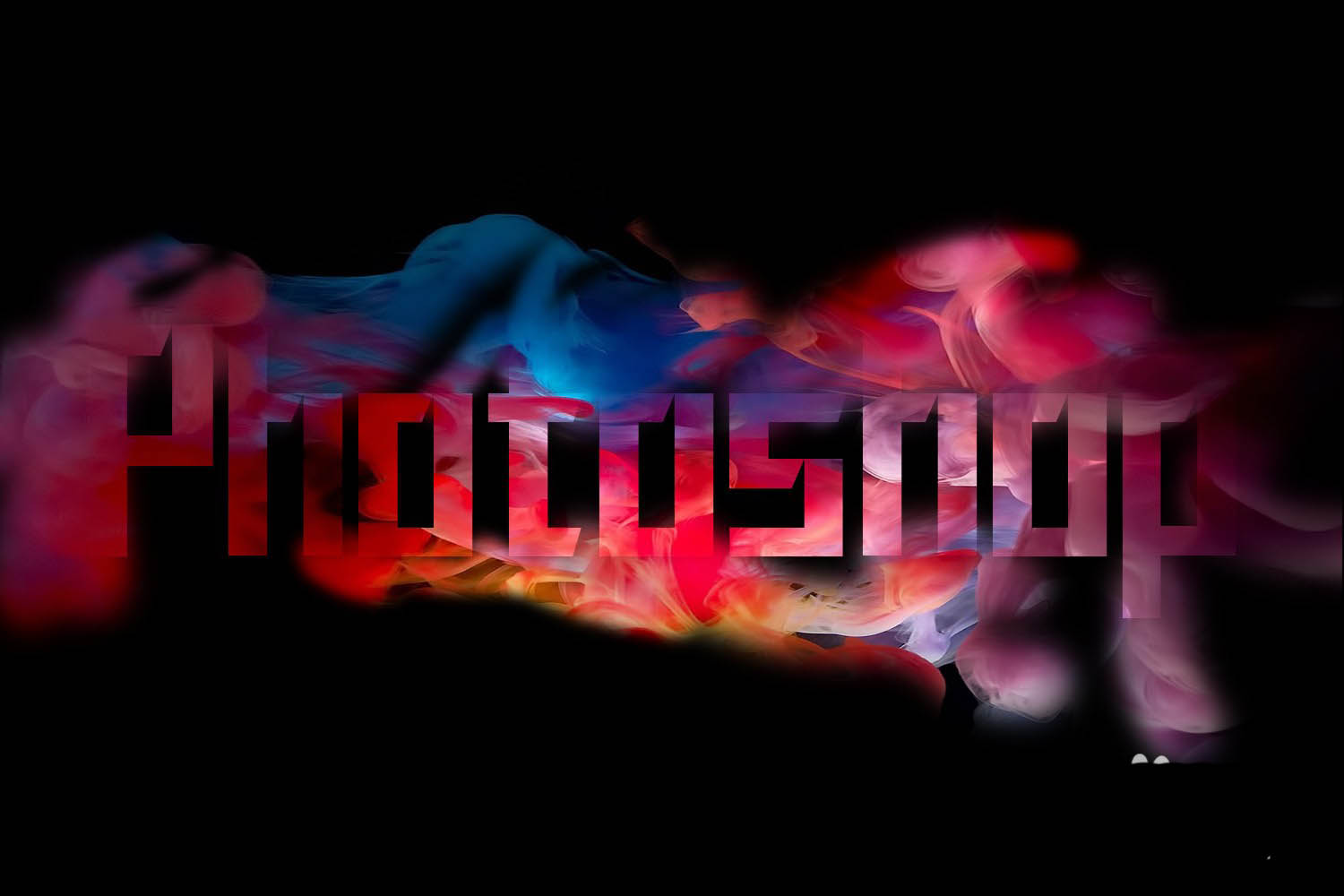
1、新建文档,填充黑色背景。
2、导入烟雾素材,调整好位置与方向 ,如图。

3、输入文字,放在烟雾图层上面。

4、按住ctrl点击文字缩略图,载入文字选区,然后在彩色背景上添加图层蒙版,关闭文字层的小眼睛,出现如图效果。

5、用硬度为20%的画笔,在图层蒙版上涂抹,画出自己想要的效果。
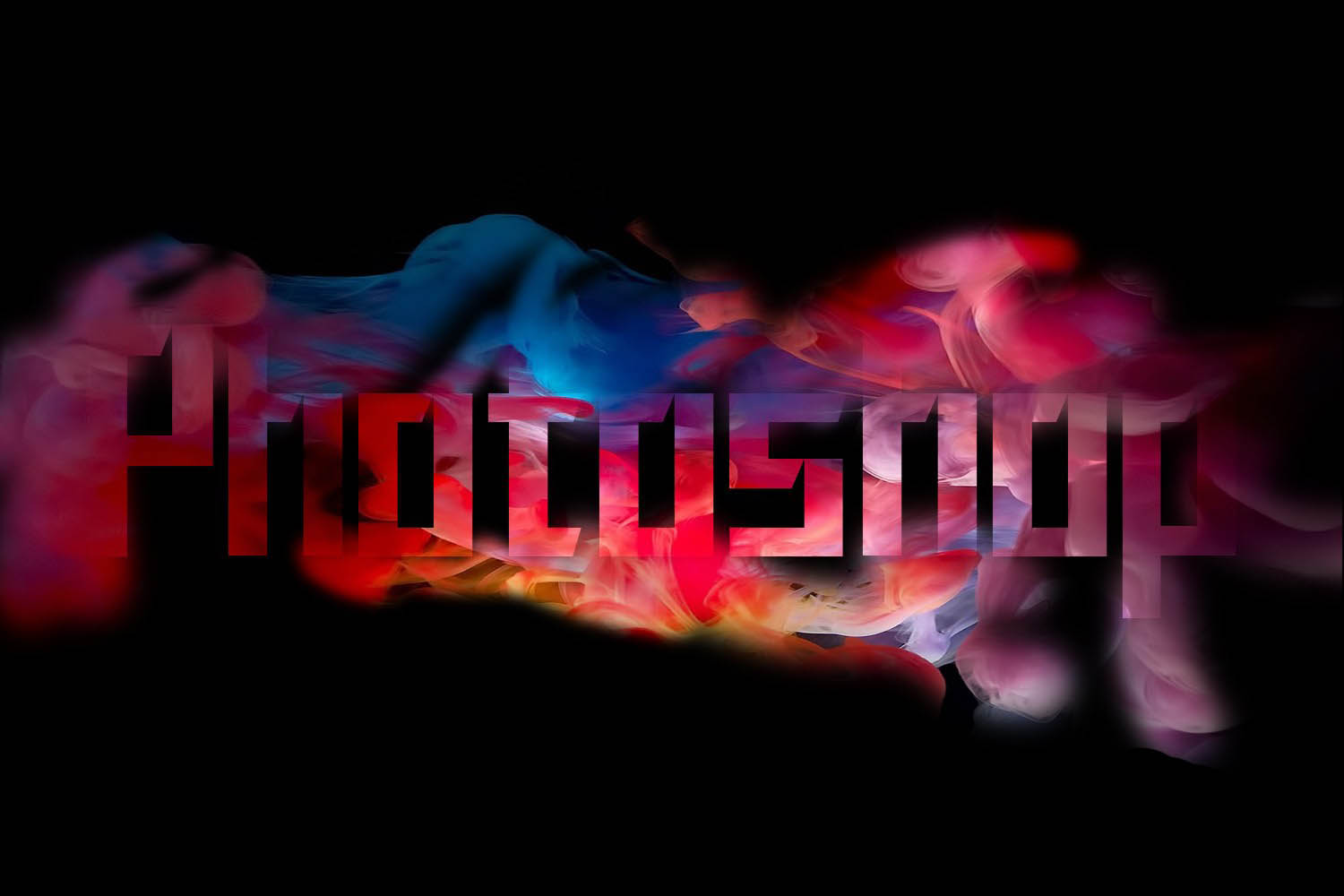
以上就是ps烟雾字体的设计方法,希望大家喜欢,请继续关注115PPT。
相关推荐:
ps2018怎么制作梦幻炫彩的数字字体效果?
ps怎样把美女人物照片加上梦幻般的环绕眩光效果?
ps怎么设计梦幻的烟雾文字效果? ps设计唯美艺术字的教程
注意事项:
1、文稿PPT,仅供学习参考,请在下载后24小时删除。
2、如果资源涉及你的合法权益,第一时间删除。
3、联系方式:sovks@126.com
115PPT网 » ps怎么设计绚丽的彩色烟雾字效? ps烟雾字体的设计方法
1、文稿PPT,仅供学习参考,请在下载后24小时删除。
2、如果资源涉及你的合法权益,第一时间删除。
3、联系方式:sovks@126.com
115PPT网 » ps怎么设计绚丽的彩色烟雾字效? ps烟雾字体的设计方法